Vmware vcloud что это
Обновлено: 06.07.2024
Настроим взаимодействие основных компонентов, разберемся в многоуровневой архитектуре и создадим первое пользовательской облако.
Как у же говорилось ранее, в состав vCloud Suite входит шесть основных продуктов;
Примечание: В пред идущей статье, кроме указанных выше продуктов, были упомянуты такие решения как vCloud Connector и vFabric Application Director. К сожалению, хоть они и имеют отношению к vCloud Suite но в его состав не входят. Это моя ошибка, прошу прощения.
Чтобы упорядочить материал и дать более обзорное(пошаговое) представление о том что уже должно быть и что еще предстоит проделать я предлагаю следующий план;
Развертывание базовой платформы vSphere (ESXi + vCenter).
Этот пункт описываться не будет. Подразумевается, что vSphere уже развернута.
Подключение vSheild Manager к vCenter.
2.1 Импорт подготовленной виртуальной машины(Virtual Appliance) vSheild Manager на один из ESXi-хостов,
2.2 Настройка сети vSheild Manager и подключение к vCenter.
Эта работа так же должна уже быть проделана. В помощь на этом шаге будут даны ссылки.
Развертывание vCD в виртуальной машине на одном из ESXi-хостов.
Этот пункт подробно рассматривался в первой части цикла.
Создание первой ячейки (vCloud Cell).
4.1Подключение vCenter и vSheild Manager к vCD
Пункт будет подробно рассмотрен в этой статье.
Уровни абстракции или за кулисами облака.
5.1 Создание корневого дата центра(Provide VDC),
5.2 Настройка сетей различных типов,
5.3 Создание организации (Organization),
5.4 Создание виртуального дата-центра организации(Organization VDC),
5.5 Создание vApp, 5.6 Создание каталога.
Данные пункты будут развернуто освещены в этой статье.
Подключение vSheild Manager
По сути, если vSphere используется для виртуализации серверного парка обслуживающего внутренних пользователей то необходимость в vSheild в большинстве случаев, едва ли оправданна. Для разграничения трафика различных серверов можно использовать классические VLAN-ы. А те несколько сервисов что доступны из вне могут быть перекрыты корпоративным или встроенным в ОС межсетевым экраном.
Но, при внедрении vCD, без vSheild не обойтись. Потенциально, vCD может обслуживать несколько совершенно различных организаций, по этому для более надежной изоляции и контроля ВМ одной организации от другой необходим vShield App and Data Security. Тоже и с доступом ВМ в Интернет, здесь может очень пригодится vSheild Edge Gateway о котором подробнее ниже.
В общем, наличие этого продукта обязательно и прежде чем двинуться дальше он должен быть внедрен в существующую инфраструктуру vSphere.
Для этого необходимо развернуть Virtual Appliance от VMware и выполнить настройку сети. Процедура довольно простая и дабы не описывать ее здесь предлагаю ознакомиться с ней тут.
Последним действием будет подключение vSheild к vCenter, более нечего делать не нужно, в дальнейшем при необходимости все будет выполняться автоматически.
Первая ячейка(vCloud Cell)
Как и любая стройка, облако начинается с фундамента в роли которого выступает vSphere. Теперь, что бы эту довольно простую, не защищенную платформу сделать более безопасной и устойчивой к различным внутренним и внешним угрозам необходим набор продуктов vCloud Networking and Security который по аналогии можно назвать стенами облака.
Подключить vCenter и vSheild Manager довольно легко. Это самый первый шаг конфигурирования и выполняется он сразу же после входа в веб-консоль vCD на странице Home с помощью мастера Attach a vCenter. Мастер запросит лишь учетные данные администраторов vCenter и vSheild и на этом пожалуй все, можно двигаться дальше.
Виртуальные дата-центры или за кулисами облака
Наилучшим помощником в понимании этого материала вам послужит рисунок №1 на котором изображена вся иерархическая архитектура от нисших базовых объектов, до абстрактных высокоуровневых сущностей.

Рис №1 Иерархия объектов vCD
Конечные облака, как уже говорилось создаются на базе ресурсов vSphere. Для того что бы определить сколько и каких ресурсов может использовать vCD предназначены специальные Provider VDCs(виртуальный дата-центр поставщика).
Примечание: Создание пула ресурсов в vSphere становится возможным только при включенном DRS(Distributed Resource Scheduler)в параметрах кластера vCenter, даже если в его составе всего один узел.
Создаем первый Provider VDC
Задать параметры корневого дата-центра поможет мастер Create a Provider VDC. Это второй пункт на странице Home веб-интрфейса vCD.
На первом шаге необходимо указать имя и описания VDC а так же выбрать версию виртуального оборудования(Hardware Version) будущих ВМ. Максимальное поколение оборудования определяется в зависимости от версии ESXi. Если в кластере есть узлы с версией 4.x то придется оставить установленную по умолчанию версию 7. Соответственно для 5.0 наивысшее поколение 8, для 5.1 будет 9 и 10 для 5.5.
На втором шаге необходимо выбрать vCenter, пул ресурсов или кластер из которого будут выделены вычислительные ресурсы. Так же здесь необходимо указать внешнюю сеть(External Network) которой на данном этапе у вас еще нет по этому оставляем этот пункт без внимания до следующего раздела. Далее необходимо выбрать датастор и политику его использования(Storage Policies) если это vSAN. На этом создание Provider VDC заканчивается.
Примечание: Создавая Provider VDC на кластере целиком, пул ресурсов все равно создается, автоматически. Но, лимитов у него не будет. В будущем, при необходимости администратор может их установить.
Таких Provider VDC может быть множество. Тут все зависит от фантазии и потребностей. Например, если к vCD подключено несколько отдельных экземпляров vSphere то в один пул их ресурсы не как не объединить. Или же, может быть что один экземпляр vSphere разделен на пулы ресурсов на основе которых соответственно построены разные Provider VDC.
Концепция сетей vCD
Самое время вернуться к оставленному без внимания пункту External Network и подробно разобрать его предназначение.
Классический межсетевой экран,
Далее в этом разделе станет понятно его предназначение и способы использования.
Три базовых уровня сети
В инфраструктуре vCD существует три типа(уровня) сетей;
внешние сети(Externals network),
сети организации(Organizations Network),
сети vApp(сеть виртуальных приложений).
Примечание Рекомендую прямо сейчас обратиться к разделу «Концепция vApp» для понимания ниже следующего материала.
Все начинается с vApp так как именно здесь зарождается первый сетевой трафик. Обычно для каждого виртуального приложения создается собственный, изолированный сетевой сегмент. На уровне vSphere это отдельная группа портов, часто с уникальным VLAN id. Такой же принцип можно часто встретить во многих классических сетях, когда например контроллеры домена работают в одном сегменте а файловые сервера в другом и так далее. Настройки такой сети полностью во власти рядового пользователя(владельца) конкретного vApp.
Уровнем выше находится сеть организации(Organizations Network) в которой ходит ее внутренний трафик. Этот сегмент(их может быть несколько) под контролем администратора организации(Organization administrator). Если, vApp не является изолированным, что скорее всего, то оно подключается к сети организации для взаимодействия например с другими vApp. Здесь у администратора появляются варианты так как подключить виртуальное приложение можно напрямую(как часть сегмента организации)или же через виртуальный шлюз(Edge Gateway). В первом случае все прозрачно, во втором же возможны варианты, например NAT.
Следующим логическим уровнем являются внешние сети(Externals network). Этот сегмент инфраструктуры под контролем администратора vCD. По сути это выход(и он же вход) во внешний(относительно организации) мир, например в Интернет или на территорию заказчика по средствам VPN. К внешним сетям подключаются сети организаций и тут как и в случае с vApp есть варианты. Можно использовать Edge Gateway который будет как бронированная дверь для защиты организации а можно обойтись безе него и «выпустить» организацию на прямую. Так же, стоит отметить что подключение организации к внешней сети не является обязательным. В таком случае она будет изолированной от внешнего мира что может быть полезно например при тестировании.
Если заглянуть на уровень vSphere то все эти сети это обычные группы портов (Portgroup) виртуального коммутатора vSwitch, Distributed vSwitch или же Nexus 1000V часто отличающиеся лишь VLAN id и способом коммутации с физическими интерфейсами.
Создание внешней сети
В разделе Home, интерфейса vCD для этих целей служит мастер Create an external network помогающий выполнить настройку внешних сетевых сегментов.
Примечание: Прежде чем добавить новую внешнюю сеть vCD администратор vSphere должен создать для этих целей отдельную группу портов с нужными вам параметрами.
На первом шаге, необходимо выбрать vCenter и одну из доступных группу портов(Port group). Далее, нужно задать конфигурацию этого сегмента а именно указать шлюз, DNS-сервера, диапазон IP-адресов и маску подсети для автоматической настройки ВМ включенных в эту область. Имейте в виду что отказаться от подобной настройки или использовать вместо этого существующий DHCP-сервер нет возможности. Ну и наконец, последнее что остается придумать имя и описание для новой внешней сети.
Не опытному специалисту может показаться, что все очень просто но на самом деле это лишь вершина айсберга. Наиболее важные настройки выполняются на уровне виртуального коммутатора vSphere и пограничного маршрутизатора. Например, если ВМ в этом сегменте планируется выдавать публичные(белые) IP-адреса то должны быть соответствующие правила в таблице маршрутизации на вашем маршрутизаторе. Соответственно настроен должен быть и vSwitch а так же задан правильный VLAN(если применяется) в настройках порт группы. Все это сильно зависит от ваших задач и может потребовать привлечения дополнительного специалиста для правильной настройки сети.
Почти в облаках. Создание организации
Для каждой организации создается отдельный портал(с собственным URL) обслуживания на котором пользователи распоряжаются своими ресурсами, в рамках своих лимитов и правил.
Создать новую организацию, поможет мастер Create a new organization в разделе Home интерфейса vCD.
На первом шаге указываем имя организации и здесь же видим как формируется URL по которому будет доступен портал самообслуживания. Далее следует определиться с параметрами LDAP. Здесь я рекомендую ознакомиться с разделом «Учетные записи пользователей»дабы понимать о чем идет реч.
На следующем шаге можно создать локальных пользователей vCD для этой организации и назначить им желаемые роли. Рекомендуется создать хотя бы одного такого пользователя с ролью (Organization administrator) на случай если LDAP будет не доступен.
Далее необходимо настроить параметры совместного использования ресурсов(Sharing). Разрешать ли пользователям публиковать свои каталоги для других организаций и можно ли подписываться на каталоги из внешних облаков. Это еще одна из концепций vCD о которой подробнее будет ниже.
Далее следуют параметры SMTP-сервера для отправки различных уведомлений, а так же адреса получателей.
Ну и на конец, следуют различные квоты. Максимальное время работы vApp, максимальное число ВМ на пользователя, число одновременных подключений через консоль vCD а так же число интенсивных операций выводавывода. Здесь же устанавливаются параметры политики блокировки учетных записей при не удачных попытках авторизации.
Администратор организации, в дальнейшем может переопределить практически все из перечисленных параметров кроме настроек LDAP.
Вот собственно и все. Как я уже говорил, организация по сути это набор ресурсов, пользователей и правил их ограничивающих. Две трети мы уже определили, остались ресурсы.
Виртуальные дата-центры организации
Пожалуй главным ограничителем является объем ресурсов доступных организации и всем ее пользователям соответственно. Определяется это администратором vCD путем выделения части ресурсов от одного из Provider VDC. Выделяемый организации пул ресурсов называется Organization VDC(виртуальный дата-центр организации). По сути это такой же пул vSphere который создается внутри родительского Provider VDC но уже с установленными лимитами.
Создание Organization VDC
Что бы выделить организации некоторые ресурсы необходимо ее выбрать и на панели действий нажать Allocate resources.
Первым делом выберем родительский пул а далее один из вариантов выделения ресурсов.
Тут стоит понимать, что технически выделение ресурсов производится на уровне пула vSphere c gjvjom. параметров Reservation, Limit и Shares.
Модели выделения ресурсов;
Allocation Pool — модель в которой присутствует понятие гарантированной резервации ресурсов, но отсутствует понятие лимита. То есть расти такой пул может пока не упрется в ресурсы Provider VDC.
Pay-As-You-Go — модель при которой отсутствует понятие резервации на уровне пула и так же могут отсутствовать какие либо ограничения. Создается иллюзия бесконечности ресурсов организации. А для каждой ВМ определяется гарантированный объем ресурсов которые она получит при запуске. При этом подсчет ресурсов ведется только во время работы ВМ.
Reservation Pool — модель при которой максимум и гарантированный минимум имеют одинаковоезначение. То есть гарантированный объем одновременно и является максимом.
Далее выберем датастор и указываем выделяемый организации максимальный объем и следом сетевой пул. Далее предлагается создать Edge Gateway, но в этой статье мы этого делать не будем. Ну и наконец указываем имя vDC.
Интерфейс консоли vCD(Рис №2) хорошо иллюстрирует иерархию ресурсов vCD.

Рис №2 Обзор всех ресурсов vCD
Учетные записи пользователей
Так как неотъемлемой частью организации в том числе и виртуальной являются пользователи, то логично возникает вопрос где хранить и как управлять учетными данными. Здесь на помощь приходит интеграция со сторонним LDAP каталогом в том числе с Active Directory. Хотя vCD позволяет создавать и использовать свои собственные(локальные) учетные данные, при большем количестве пользователей, мне кажется это не удобным.
Итак, LDAP. В терминологии vCD может быть два вида каталогов, System LDAP и Organization LDAP. Первый может быть подключен на уровне самого vCD еще до создания дата-центров и организаций и служить для хранения учетных записей администраторов vCD с различными ролями. Второй же вид каталога доступен организациям для импорта учетных записей пользователей и администраторов организации. Фактически, это может быть один и тот же LDAP-каталог или совершенно разные. При создании новой организации, есть выбор; использовать System LDAP, его конкретный контейнер(OU), сторонний LDAP или использовать только локальные учетные данные.
Стоит отметить, что vCD лишь синхронизирует информацию о пользователях и группах и производит аутентификацию в каталоге LDAP. Не каких изминений в него не вносится, за это можно быть спокойным. Так же vCD не поддерживает иерархические домены.
Концепция vApp
Создание vApp
Теперь, когда организация создана, ей выделены все необходимые ресурсы и определены параметры сетей самое время создать то ради чего все это строилось а именно первое виртуальное приложение.

Рис №3 Портал организации.
Концепция каталогов
Это своего рода место хранения ISO-образов, шаблонов ВМ и целых vApp. Все они располагаются в разделе Catalogs на портале организации. Здесь можно создавать новые каталоги, подключать таковые из сторонних организация(зависит от политик) и определить права доступа к ним. Что бы образы ОС были доступны внутри организации необходимо загрузить их в созданный для этого каталог.
После этого образ легко подключается к ВМ с помощью команды Insert CDDVD from Catalog и установка ОС производит стандартно в окне VNC консоли vCD.
В этой статье мы прошли довольно сложный путь по созданию всех необходимых логических объектов облачной инфраструктуры vCD. Разобрались в принципах их работы и взаимодействия. Создали первое виртуальное приложение(vApp) и ВМ внутри него. Многие вещи, такие как создание и использование vShield Edge Gateway а так же прочие настройки vCD остались за кадром из за статейных ограничений. В следующей статье я постараюсь освятить оставленные без внимания особенности функционирования сетей их взаимодействие а так же ряд других аспектов касающихся интерфейса(Branding). Так же надеюсь что дело дойдет до остальных продуктов из состава VMware vCloud Suite.
Гибридное облако помогает масштабировать ресурсы компании за счет мощностей сервис-провайдера. К облачному провайдеру обращаются, когда нужно быстро получить дополнительные вычислительные ресурсы, например, во время сдачи бухгалтерской отчетности. Внешние ресурсы пригодятся для удаленного хранения резервных копий. В облако сервис-провайдера также можно настроить репликацию и автоматическое восстановление виртуальных машин в случае ЧП на основной площадке.
В этом и следующих постах мы расскажем про решение этих задач с помощью гибридного облака на базе VMware.
Сегодня поговорим о VMware vCloud Connector – решении для управления распределенной виртуальной инфраструктурой из одного интерфейса.

Что это такое?
- переносить выключенные виртуальные машины, контейнеры vApp, шаблоны vApp из одной инфраструктуры в другую;
- включать и выключать машины;
- управлять виртуальными машинами через консоль;
- синхронизировать каталоги;
- расширять виртуальный ЦОД за счёт удалённых инфраструктур через технологию VXLAN (доступно, если в vSphere-инфраструктуре установлен vSphere Distributed Switch не выше версии 5.1.) ;
Из чего состоит vCloud Connector?
vCloud Connector Node (vCCN) – сервер, отвечающий за передачу данных из одной виртуальной инфраструктуры в другую. Устанавливается во всех инфраструктурах, которые соединяет vCloud Connector. Если мы объединяем локальную vSphere и публичное облако на базе vCloud Director, то мы разворачиваем vCloud Connector Node в каждой из этих инфраструктур. На одну организацию в vCloud Director устанавливается один vCloud Connector Node.
vCloud Connector Server (vCCS) – сервер управления, контролирующий узлы vCloud Connector Nodes. Разворачивается внутри инфраструктуры, из которой мы будем подключаться к облаку сервис-провайдера.
vCloud Connector Client (UI) – интерфейс управления. В нем будет доступен список виртуальных машин из всех инфраструктур, подключенных к vCloud Connect.
- данные переносятся из хранилища в кэш vCloud Connector Node на стороне внутренней инфраструктуры.
- данные переносятся из vCloud Connector Node внутренней инфраструктуры в vCloud Connector Node внешней инфраструктуры.
- vCloud Connector Node на стороне внешней инфраструктуры через API vCloud Director посылает команду на импорт.
- данные переносятся из кэша vCloud Connector Node в трансферное хранилище vCloud Director.
Инструкция по установке
В этой инструкции мы покажем, как развернуть vCloud Connector, если вы хотите объединить в vSphere-инфраструктуру и ресурсы в публичном облаке на базе vCloud Director.
1. Права доступа. Учетные записи в vSphere и vCloud Director должны обладать правами администратора.
2. Порты. Для корректного взаимодействия между vCloud Connector Server и vCloud Connector Node в Firewall должны быть открыты следующие порты:
— 443 порт для взаимодействия vCloud Connector Server и vCloud Connector Node, между самими узлами vCloud Connector Node, если включена поддержка SSL-протокола.
— 80 порт для взаимодействия vCloud Connector Server и vCloud Connector Node, между самими узлами vCloud Connector Node, если отключена поддержка SSL-протокола.
— 5480 порт для входа в веб-интерфейс vCloud Connector Server и vCloud Connector Node.
Разворачиваем vCloud Connector Server во внутренней инфраструктуре (vSphere)

1. Загружаем и разворачиваем шаблон vCloud Connector Server.
- Default Gateway – стандартный шлюз;
- DNS – адреса DNS-серверов через запятую;
- Network 1 IP address — внутренний IP-адрес
- Network mask — маска подсети, например, 255.255.255.0;

3. Проверяем все настройки и жмем Finish.

4. Виртуальная машина vCloud Connector Server появится в интерфейсе vSphere Client. Для дальнейшей настройки выделяем виртуальную машину и жмем на значок Power On.

5. В открывшейся консоли вы увидите данные для входа в веб-интерфейс vCloud Connector Server: URL, логин и пароль.
В браузере Internet Explorer вводим указанный адрес и логинимся.

6. С главной страницы переходим в подраздел Time Zone и корректируем настройки.

7. Корректируем имя хоста при необходимости. Проверяем правильность сетевых настроек разделе Network – Address.

8. Меняем пароль в разделе Server – General.

9. При необходимости активируем SSL сертификат. Здесь подробнее описано, что делать.
- vCloud Connector Server URL — можно использовать IP-адрес или доменное имя;
- IP-адрес или доменное имя vCenter Server;
- имя и пароль пользователя с правами администратора в vCenter;
- если ранее вы уже регистрировали vCloud Connector Server в vCenter, но хотите зарегистрировать новый сервер, поставьте галочку в поле Overwrite existing registration.

11. После установки vCloud Connector Server в интерфейсе vSphere Client появится значок vCloud Connector UI. Через этот интерфейс вы будете управлять виртуальными машинами в обеих инфраструктурах.
Разворачиваем vCloud Connector Node во внутренней инфраструктуре (vSphere)

1. Загружаем и разворачиваем vCloud Connector Node по аналогии с vCloud Connector Server. В итоге получается виртуальная машина со следующими параметрами:

2. Запускаем виртуальную машину vCloud Connector Node: выделяем и кликаем на Power On.

3. Используя URL и учетные данные, подключаемся к панели администрирования vCloud Connector Node.

4. Настраиваем Time Zone аналогично с vCloud Connector Server. В разделе Network – Address проверяем сетевые настройки.

5. Меняем пароль в разделе Node – General.

6. Регистрируем vCloud Connector Node в vSphere инфраструктуре в разделе Node – Cloud.

7. Возвращаемся панель vCloud Connector Server. В разделе Nodes регистрируем созданный vCloud Connector Node. Жмем Register Node.
Задаем имя, внешний IP-адрес или доменное имя (Node URL).
В блоке Cloud Credentials выбираем vSphere и вводим учетные администратора.

Важные моменты при создании vCloud Connector Node:
• Если на vCloud Connector Node сконфигурирован внутренний адрес (RFC 1918), то нужно предварительно настроить NAT(инструкция для vCloud Director)
• Размер диска vCloud Connector Node 40 ГБ. Если планируете перемещать между двумя инфраструктурами виртуальные машины с большим диском, дополнительно расширьте диск на vCloud Connector Node. Вот инструкция о том, как это сделать.
• Если между vCloud Connector Node двух инфраструктур настроен канал большой пропускной способности, то включите протокол UDT и, если нужно, шифрование (Encryption).
Разворачиваем vCloud Connector Node во внешней инфраструктуре (vCloud Director)

1. Добавляем шаблон в свою организацию из Public Catalog и разворачиваем.

2. Задаем имя, описание и выбираем виртуальный дата-центр. Жмем Next.

3. Выбираем тип хранилища.

4. Устанавливаем режим выделения IP Static-Manual.

5. Задаем сетевые параметры виртуальной машины.

6. На вкладке Customize Hardware рекомендуем ничего не изменять при разворачивании виртуальной машины. Это можно будет сделать позже.
7. На вкладке Ready to Complete проверяем еще раз все параметры и нажимаем Finish.

8. После создания виртуальной машины кликаем на нее правой кнопкой мыши и переходим в Properties – Hardware. В блоке NICs ставим галочку Connected и еще раз прописываем IP адрес.

9. Запускаем vCloud Connector Node на стороне vCloud Director.

10. Производим те же настройки (time zone, сеть, пароль), что и для vCloud Connector Node на стороне vSphere.
Регистрируем vCloud Connector Node в разделе Node.

11. Регистрируем второй сервер vCloud Connector Node в vCloud Connector Server.
Подключаемся к «общественному» vCloud Connector Node (vCloud Director)

Обычно vCloud Connector Node разворачивается на уровне своей организации. Ваш провайдер может развернуть vCloud Connector Node на уровне всего vCloud Director. В этом случае вам не нужно ничего разворачивать в своей организации. Остается только зарегистрировать этот «общественный» Node в vCloud Connector Server.
Процедура такая же, как и при регистрации обычных Node, только обязательно ставим галочку Public.
Регистрируем vCloud Connector Nodes в интерфейсе vCloud Connector

1. Переходим в интерфейс vSphere Client и кликаем на иконку vCloud Connector.

2. Регистрируем vCloud Connector Node из внутренней инфраструктуры (vSphere).

3. Регистрируем vCloud Connector Node из внешней инфраструктуры (vCloud Director). В данном случае мы воспользовались vCloud Connector Node, который установили самостоятельно в своей организации.

4. Для ускорения процесса кликаем на Reload.
vCloud Connector готов к работе. В следующем посте расскажем, как перемещать виртуальные машины между инфраструктурами, синхронизировать каталоги и работать с VXLAN.

Описание vCloud
vCloud – это семейство продуктов для построения частных облаков. Облачные вычисления можно разделить на три уровня, а именно::
- Infrastructure as a Service (IaaS);
- Platform as a Service (PaaS);
- Software as a Service (SaaS).
Так вот семейство vCloud отвечает за предоставление Инфраструктуры как сервиса (IaaS). Это означает, что мы можем выдавать пользователям, компаниям или отделам несколько виртуальных серверов с уже установленными сервисами, в качестве vApp приложений. Как представляется выдача ресурсов, будет рассказано чуть ниже, далее расскажем про саму архитектуру и компоненты vCloud.
Суть предоставления облачных сервисов в том, что пользователю предоставляется выбор серверных мощностей, таких как процессор, память, количество места на диске, тип сетевого адаптера и нужного ему сервиса (сервисы заранее создаются и могут представлять из себя любую структуру), а также выбор доступа к сервису по времени и скорости доступа.
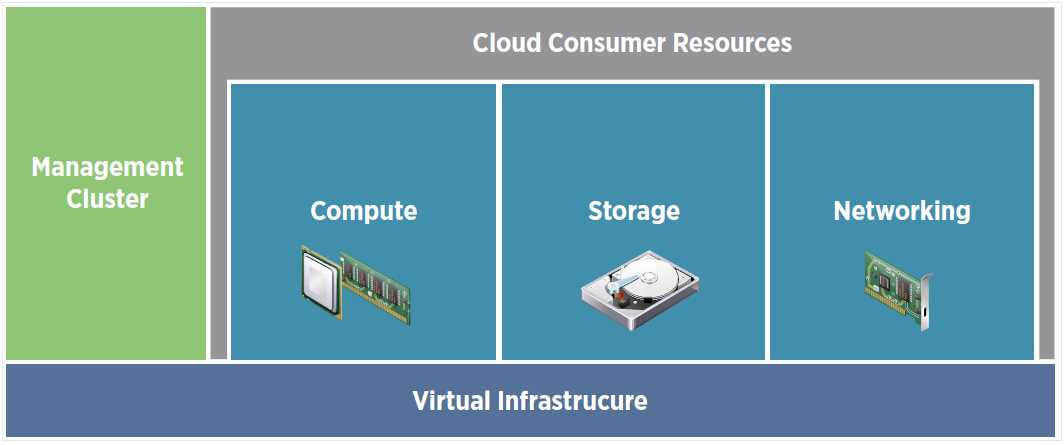
Чтобы понять, как устроен vCloud, нужно представить на секунду компанию, которая
предоставляет другим компаниям доступ к своим серверам. Чтобы централизованно этим управлять, нужен тот, кто будет предоставлять доступ другим компаниям к своим сервисам, а также в этих компаниях нужны администраторы, которые будут распределять выделенное на компанию количество серверных ресурсов между своими пользователями. В облачной инфраструктуре существует 3 вида доступа:
- Администратор инфраструктуры – это тот, кто предоставляет серверные ресурсы другим компаниям или пользователям;
- Администратор пулов – главный администратор компаний, который делит выделенные ресурсы между пользователями;
- Пользователь – тот, кто пользуется выделенными ему ресурсами.
Подробнее мы рассказываем об этом в пункте про “Управление ресурсами в vCloud Director”.
Архитектура vCloud
Двумя основными компонентами vCloud являются VMware vSphere и vCloud Director. VMware vSphere – это сама платформа виртуализации, на которой будут развернуты сервисы облачной инфраструктуры. vCloud Director – центр управления облачной инфраструктурой, с помощью которого администратор сможет управлять облачными сервисами.
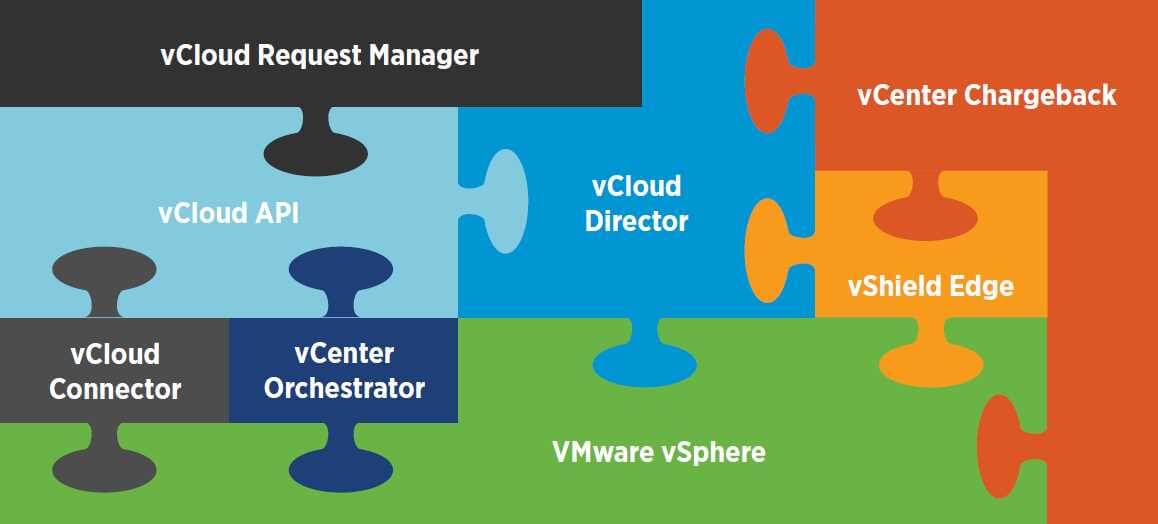
Что же такое vCloud Director
vShield Edge – один из компонентов семейства vShield, защищающий весь датацентр по периметру. По сути он является фаерволом между разными организациями и сервисами, который изолирует приложения друг от друга в одной инфраструктуре. Без этого продукта сетевые настройки придется настраивать вручную, что не просто усложнит работу с vCloud, а сделает ее невозможной при неправильной настройке сетевых параметров.
vCenter Chargeback нуждается во всех перечисленных выше продуктах, представляет собой продукт для создания расчетов финансовой составляющей инфраструктуры. Данный продукт интегрируется в vCloud Director и позволяет рассчитывать в денежном эквиваленте использование пользователями и компаниями Ваших сервисов.
vCloud API – это интерфейс, предоставляющий более гибкую настройку элементов vCloud, например более детальную настройку пулов ресурсов или самостоятельную настройку необходимых сервисов. vCloud API в облачной инфраструктуре требуется для таких продуктов, как vCloud Connector, vCenter Orchestrator и vCloud Request Manager.
vCloud Connector – продукт, позволяющий переместить свои уже существующие ВМ в облако, которое предоставлено ему в облачной инфраструктуре.
vCloud Request Manager – продукт, предоставляющий пользователям vCloud некий портал самообслуживания своих сервисов в консоли управления.
vCenter Orchestrator – довольно известный продукт для автоматизированной настройки операций в vSphere.
Структура vCloud Director
Сам vCloud Director предоставляется как appliance в виде .ova файла и нуждается в наличии следующих ВМ:
-
;
- vCloud Director Database;
- vShield Manager.
vCenter Server и ВМ с базой данных vCloud Director (поддерживает БД Oracle и MySQL) можно устанавливать как на ВМ, так и на физических серверах, а вот vShield Manager будет обязательно в виде ВМ, так как также предоставляется в виде .ova файла.

Структура vCloud Director
При использовании vCenter Chargeback необходим сервис Active Directory. При инсталляции vShield Edge на каждый сервер будет установлена vShield Edge VM, которая будет служить фаерволом; под нее будет выделен отдельный vSwitch со своими портгруппами. При активации vCloud Director каждый ESXi будет настроен на работу с ним, при этом в каждый гипервизор будет установлен агент vCloud.
Управление ресурсами в vCloud Director
Как мы уже писали выше, существует три типа пользователей в vCloud:
- Администратор инфраструктуры;
- Администратор пулов;
- Пользователь.
Администратор инфраструктуры имеет доступ к vSphere и является главным администратором, который управляет всей виртуальной инфраструктурой. Скорее всего, он все и разворачивал: vSphere, vShield и vCloud. Далее он создает уровни доступа, допустим золотой, серебряный и бронзовый. Каждому уровню доступа он назначает свои права, например золотой уровень доступа находится на самых быстрых сетевых адаптерах, защищен лучше всего и ресурсы лежат на самых быстрых дисках. Бронзовый же – самый слабый из них. Далее организации или просто пользователи приобретают у него ресурсы, если это одна компания, он просто выделяет ресурсы между отделами. Далее отделы или компании в зависимости от нужд выделяют ресурсы на те или иные нужды. За это уже отвечают администраторы пулов.
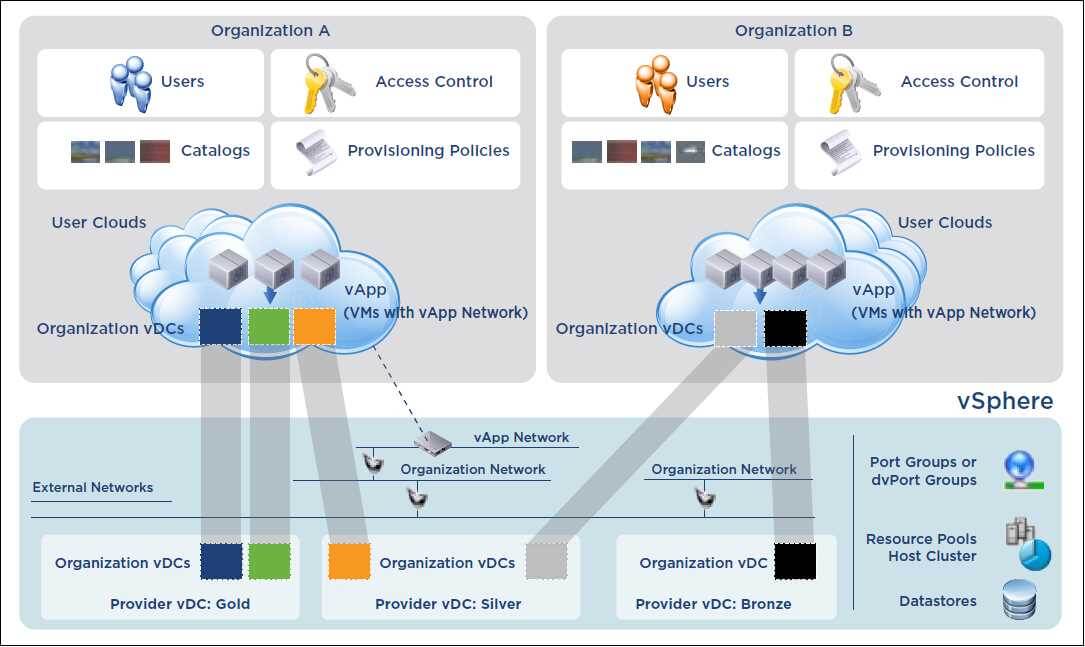
Управление ресурсами в vCloud Director
Каждому пользователю достается определенное количество ресурсов в виртуальной инфраструктуре, в котором он может развернуть свои сервисы, или же выбрать уже настроенные сервисы в списке каталогов.
Настройки предоставления ресурсов очень гибки, можно создать как защищенный локальный сервис, так и публично доступный с прямым IP-адресом и собственным фаерволом. Такая политика обеспечивает максимальный уровень надежности при предоставлении облачных услуг.
VMware vRealize Suite и vCloud Suite предоставляют уровень потребления с возможностями самообслуживания, платформу автоматизации и процессы эксплуатации с самоавтоматизацией для VMware Cloud и других сред.
Основные аспекты управления облаком с помощью vRealize Suite и vCloud Suite

Что такое VMware vRealize Suite?
VMware vRealize Suite — это решение по управлению облаком. Оно объединяет продукты VMware vRealize Cloud Management, которые вместе обеспечивают автоматизацию, эксплуатацию, аналитику журналов и управление жизненным циклом в локальной среде.

Что такое vCloud Suite?
VMware vCloud Suite — это решение корпоративного класса по управлению облачной инфраструктурой. Оно объединяет vRealize Suite и vSphere, ведущую в отрасли платформу виртуализации вычислительных ресурсов.
Новые возможности vRealize Suite
Узнайте, как последние усовершенствования vRealize Automation, Operations, Log Insight и Lifecycle Manager вместе помогают реализовать модель эксплуатации облака.
Управление частным облаком
Узнайте об управлении частным облаком с помощью vRealize Suite и VMware. Оцените возможности Cloud Foundation, ознакомьтесь с отзывами аналитиков и рассчитайте окупаемость инвестиций (ROI).
Расчет окупаемости инвестиций
Узнайте больше об основных источниках расходов и определяющих преимущества факторах при реализации ИТ- и бизнес-инициатив, которые помогают составить экономическое обоснование решения по управлению облаком.
Преимущества VMware vRealize Suite и vCloud Suite
Реализация принципов DevOps для инфраструктуры
Предоставляйте инфраструктуру на основе DevOps с помощью модели «инфраструктура как код», процессов разработки инфраструктуры, GitOps, автоматизации выпуска, а также процесса разработки в виде кода.
Процессы с автоматизацией
Непрерывно оптимизируйте производительность, ресурсы, стоимость, а также интеллектуальное устранение проблем с учетом приложений и встроенный механизм обеспечения соответствия нормативным требованиям на всех уровнях: от приложений до инфраструктуры, охватывающей различные облака.
Автоматизация современной инфраструктуры
Автоматизируйте управление ИТ-сервисами на протяжении всего жизненного цикла с помощью политик утверждения, инициализации посредством API-интерфейсов, применения декларативного состояния, оркестрации рабочих процессов, автоматизации эксплуатации и автоматического устранения проблем.
Виртуализация ЦОД (только vCloud Suite)
Повышение продуктивности администраторов виртуальной инфраструктуры благодаря ориентированному на приложения управлению и встроенной системе безопасности благодаря добавлению vSphere в vRealize Suite. Ускоренное внедрение инноваций в сферах искусственного интеллекта и машинного обучения, баз данных и аналитики, а также критичных к времени приложений.
Продукты vRealize Suite
vRealize Automation
Повышение адаптивности, продуктивности и эффективности благодаря автоматизации самообслуживания.
vRealize Log Insight
Повышение эффективности устранения неполадок и системы безопасности с помощью централизованного управления журналами, визуализации и средств анализа.
vRealize Operations
Оптимизация, планирование и масштабирование развертывания программно-определяемого ЦОД и облака благодаря процессам с самоавтоматизацией.
vRealize Suite Lifecycle Manager
Ускорение развертывания и обновления, повышение стабильности среды и эффективности работы конечных пользователей.

Выберите vCloud Suite для добавления vSphere
vCloud Suite объединяет локальные продукты, входящие в состав vRealize Suite, со встроенной виртуализацией серверов на базе vSphere. Вы сможете повысить продуктивность администраторов виртуальной инфраструктуры благодаря ориентированному на приложения управлению и встроенной системе безопасности.
Текущие пользователи vSphere могут ускорить трансформацию облака, выполнив обновление до vCloud Suite.
Истории успеха заказчиков

Grupo Monge обеспечивает непрерывность и стабильность бизнеса с помощью vCloud Suite
«Окупаемость инвестиций была мгновенной благодаря оптимизации оборудования и ПО… В течение последних трех лет мы поддерживали развитие проектов в компании без необходимости приобретать дополнительное оборудование».
— Жан-Пьер Кесада (Jean Pierre Quesada), ИТ-директор Grupo Monge

Federal Bank сотрудничает с VMware с целью создания надежной ИТ-среды и ускорения выхода на рынок
«Теперь мы можем автоматизировать бизнес-процессы, устраняя необходимость в процессах, выполняемых вручную, и тем самым повышая скорость предоставления услуг. Кроме того, это партнерство помогло улучшить визуализацию наших процессов и повысить уровень безопасности, а также усовершенствовать управление ресурсами».
— Шалини Уорриер (Shalini Warrier), исполнительный директор Federal Bank

SAIC безопасным образом инициализирует ресурсы с помощью vRealize
«VMware Cloud on AWS основывается на традиционных принципах эффективности и адаптивности и помогает ускорить миграцию в облако. Приятно иметь эффективные инструменты, которые устраняют сложности, когда мы помогаем нашим государственным заказчикам реализовать ключевые этапы перехода к облаку, предоставляя при этом преимущества, которые приносят пользу всем нам».
— Мэтт Ливингстон (Matt Livingston), вице-президент по платформам, SAIC

Guardian Life Insurance улучшает обслуживание заказчиков
«Мы выбрали компанию VMware, потому что у нее есть наиболее полный набор продуктов для программно-определяемых ЦОД, будь то NSX для защиты нашей сети с помощью распределенного брандмауэра и микросегментации или решение vRealize Suite, которое позволяет нам автоматизировать сервисы на базе нашего ЦОД».
— Майкл Лебедзински (Michael Lebiedzinski), вице-президент по администрированию облачных систем, Guardian Life Insurance

Insight Enterprises оптимизирует облако для трансформации бизнеса
«В прошлом нам приходилось отказываться от бизнеса из-за нехватки производственных ресурсов. Раньше запрос системы занимал у нас 3–4 дня и даже 2–3 месяца, а теперь — считаные минуты. VMware предоставляет платформу для обеспечения согласованности, производительности и качества обслуживания во всей среде».
— Карлос Энтеро (Carlos Entero), глобальный директор по ИТ-инфраструктуре и эксплуатации, Insight Enterprises

IHS Markit внедряет частное облако с помощью vRealize
«VMware Cloud on AWS помогает нам экономично использовать в глобальном гибридном облаке те сервисы, которые уже успешно работали в нашей частной локальной среде благодаря VMware».
— Бен Тэннер (Ben Tanner), директор по внедрению облачных технологий, IHS Markit
Варианты приобретения
vRealize Suite и vCloud Suite доступны в трех редакциях для локальной среды, а также как vCloud Suite с vSphere Enterprise Plus.Standard
Поддержка сценариев с использованием процессов с самоавтоматизацией для повышения производительности и доступности приложений с помощью средств прогнозного анализа и интеллектуальных оповещений.
Advanced
Поддержка сценариев использования STANDARD, а также предоставление инфраструктуры и управление ею с помощью автоматизации и администрирования гибридного облака.
Enterprise
Поддержка сценариев использования ADVANCED, а также инициализация приложений и управление ими с помощью средств автоматизации и администрирования многооблачной среды.

Редакции vRealize Suite и vCloud Suite
Ознакомьтесь с обзором лицензирования, цен и комплектации для редакций vRealize Suite и vCloud Suite.

Переносимая единица лицензирования (PLU)
Переносимая единица лицензирования (PLU) предоставляет возможность гибкого управления рабочими нагрузками, независимо от того, где они размещены — в локальной среде vSphere, на базе сторонних гипервизоров, на физических серверах или в поддерживаемых публичных облаках. Необходимость в переключении между лицензиями или их преобразовании отсутствует.
Вопросы и ответы
Можно ли обновить отдельный компонент vRealize Suite (например, vRealize Operations)?vRealize Suite — это единое интегрированное решение с одной лицензией, которую нельзя разделить на отдельные лицензии для каждого компонента. Возможно обновление редакций vRealize Suite.
Однако заказчики редакций vRealize Suite Standard и Advanced, которым необходимо средство мониторинга приложений, могут приобрести дополнительный модуль мониторинга приложений VMware vRealize Operations Application Monitoring Add-On™. Этот дополнительный модуль расширяет возможности vRealize Suite, предоставляя средства мониторинга приложений и баз данных. Для использования этой возможности могут потребоваться сторонние пакеты управления.
Как испытать возможности vRealize Suite и vCloud Suite?Практикум Hands-on Lab по vRealize Suite и практикум Hands-on Lab по vCloud Suite — это бесплатные занятия, которые позволяют протестировать все технические возможности этих решений в своем браузере без необходимости в установке ПО.
Читайте также:

